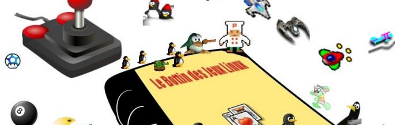Présentation
Présentation
Yukon est un ensemble de librairies et d’applications qui permettent de capturer des vidéos d’applications opengl (les jeux en gros). Pour ceux qui ne connaissent pas, c’est un équivalent de fraps. Il est censé fonctionner avec toutes les applications/jeux utilisant OpenGL (native et via wine/cedega).
Prérequis :
![]() client svn
client svn
![]() libtool
libtool
![]() Opengl et Xvideo headers
Opengl et Xvideo headers
exemple pour une debian :
apt-get install subversion libtool libx11-dev libxv-dev x11proto-xext-dev mesa-common-dev libgl1-mesa-dev yasm
 Installation
Installation
Un problème à l'installation ou à l'utilisation de ce logiciel ?Consultez notre Faq !
Récupérer le code source de yukon et seom par subversion
svn co https://devel.neopsis.com/svn/seom/trunk seom
svn co https://devel.neopsis.com/svn/yukon/trunk yukonCompilation de seom et yukon
cd seom
./configure --prefix=/usr && make && sudo make install
cd ../yukon
./configure --prefix=/usr && make && sudo make install
cd ..

Pour ceux qui ont des processeurs 64, et qui veulent capturer des applications 32bits doivent compiler avec le mode 32bits.
Récupérer les scripts seom.txt et yukon.txt les copier dans les répertoires du svn, les renommer en .sh et les éxécuter (yukon.sh dans le répertoire du svn de yukon et seom.sh dans le répertoire du svn de seom)
Après l’installation des fichiers de configuration sont générés, il faut les copier dans les répertoires suivants :
sudo mkdir -p /etc/yukon/system
exécuter la commande suivante depuis le répertoire de yukon
cd yukon
sudo cp sysconf /etc/yukon/system/defaultAfin de vérifiez que yukon est bien installé, exécuter la commande suivante depuis le répertoire de yukon
./yukon/tools/post-install-check.sh
Si vous obtenez l’erreur « libseom.so.? not found » et que vous avez installé seom avec un « prefix » par defaut (/usr/local), vérifier que /usr/local/lib existe dans votre fichier de config /etc/ld.so.conf
echo '/usr/local/lib' | sudo tee -a /etc/ld.so.conf
sudo ldconfigCapture
Il faut lancer un jeu de cette manière :
exemple 1, pour les jeux natifs :
yukon /chemin/de/votre/jeux
exemple 2, pour les jeux win32 émulés :
yukon wine /chemin/de/votre/jeux.exe
Une fois dans la partie pressez la touche F8 (par défaut) pour commencer/arrêter la capture.
Les vidéos sont stockées par défaut dans /tmp/yukon.seom
Pour capturer l’audio vous devez régler la capture d’alsa sur « mix » a la place de « mic ». Noter qu’avec cette configuration il ne sera pas possible d’utiliser son micro.
donc a l’aide alsamixer on se déplace dans « capture » à l’aide la touche tab
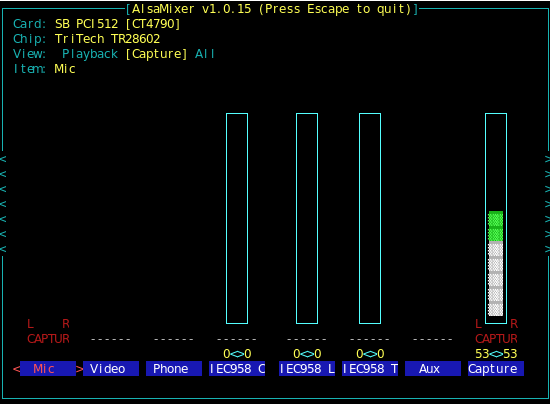
on utilise les flèches de direction pour choisir le canal « mix » et on appuie sur la touche espace. on ferme alsamixer, et maintenant il est possible de capturer le son.
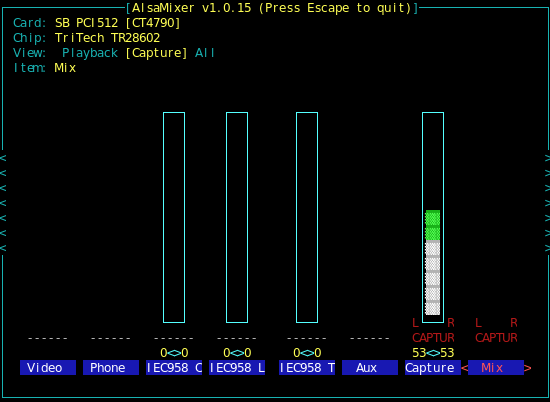
A noter les jeux doivent utiliser alsa pour pouvoir capturer le son.
Pour certain jeux (ut2004, ennemy territory quake wars ...) j’ai du utiliser alsa-oss.
yukon aoss lexecutabledujeu
Il faut aussi avoir configurer sont fichier /etc/asound.conf
Lecture
Pour ouvrir les fichiers *.seom vous devez utiliser l’utilitaire « play-stream.sh » qui se trouve dans le dossier yukon précédemment compilé.
./play-stream.sh /repertoire/fichier.seom
Convertion
Vous avez besoin de l’utilitaire « convert-to-avi.sh » qui se trouve dans le dossier yukon précédemment compilé.
./convert-to-avi.sh /repertoire/fichier.seom
Options
Créer un fichier /etc/yukon.conf ou $HOME/.yukon/conf
et insérer ces lignes en fonction de vos préférences
SCALE = 0
OUTPUT = file:///tmp/
file://
FPS = 30.0
HOTKEY = F8
INSETS = 0 0 0 0
VERBOSE = falseScale : image adapté. si = 1 l’image est réduite de 50% de sa taille réelle. si = 2 l’image est réduite de 25% ...
Output : la ou sont stockés vos vidéos
file :// : réécrit les vidéos sous la forme [executable_name]-[date]-[time].seom
Fps : nombre d’images par seconde
Hotkey : Raccourci clavier permettant de lancer/stopper la capture
Insets : Option pour twinview si = 0 1024 0 0 => capture juste l’écran gauche
Verbose : Niveau d’affichage des logs